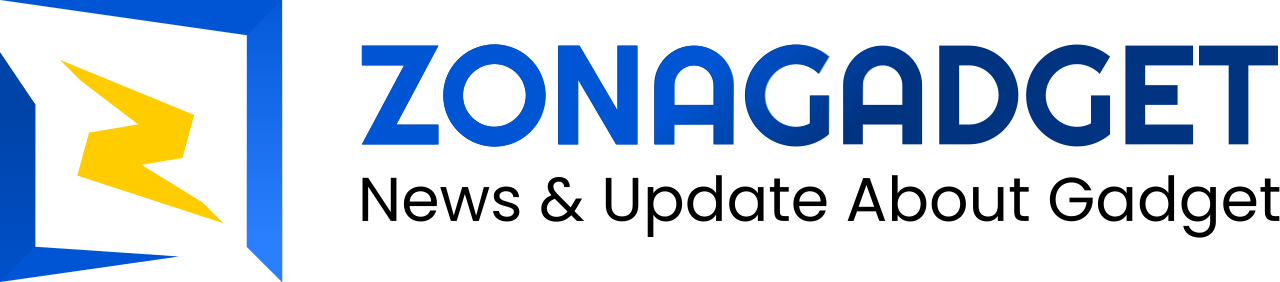Zoom dapat dilakukan di smartphone maupun laptop. Namun untuk laptop dibutuhkan webcam dengan kualitas kamera yang bagus. Nah, bagi yang webcam laptopnya sedang mengalami masalah atau tidak memiliki kualitas yang bagus, solusinya bisa dengan menggunakan kamera smartphone. Nah cara menghubungkan kamera hp ke laptop untuk zoom ada 2 cara, yaitu dengan menggunakan aplikasi DroidCam dan aplikasi iVCam.
Kedua aplikasi tersebut dapat membantu kamu menghubungkan kamera smartphone ke laptop untuk zoom. Keduanya harus diunduh dan diinstal di perangkat ponsel dan laptop, serta perlu dilakukan konfigurasi. Lantas bagaimana caranya? Simak selengkapnya berikut ini.
Menggunakan Aplikasi DroidCam
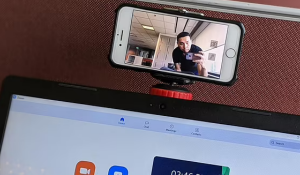
Menggunakan aplikasi ini membutuhkan konfigurasi yang cukup rumit. Berikut tahapannya.
- Unduh dan instal terlebih dahulu aplikasi DroidCam untuk android dan windows.
- Setelah diinstal, di laptop buka klien DroidCam di Windows lalu klik Wi-Fi di bagian atas.
- Kemudian akan muncul kolom Device IP dan DroidCam port.
- Untuk mengisinya, maka buka aplikasi di smartphone, masukkan Wi-Fi IP dan DroidCam port pada kolom yang tersedia di laptop.
- Centang ‘Video’ dan ‘Audio’, lalu klik Start.
- Berikutnya akan muncul pratinjau video di laptop, yang mana di mode default secara otomatis menggunakan kamera belakang.
- Untuk mengganti ke kamera depan, klik menu titik tiga di aplikasi hp, klik Settings > Camera > Front.
- Untuk konfigurasi melakukan zoom, buka menu pengaturan pada kanan atas zoom, pilih Video, lalu pilih DroidCam pada bagian Camera.
Menggunakan Aplikasi iVCam

Selain menggunakan DroidCam, ada cara yang lebih mudah yakni menggunakan iVCam. Begini langkah-langkahnya:
- Unduh dan instal aplikasi iVCam pada android dan windows.
- Jalankan aplikasi untuk menemukan perangkat, kamu tidak perlu mengisi bagian IP secara manual.
- Apabila ingin mengganti kamera belakang menjadi kamera depan, kamu dapat dengan mudah mengubahnya di halaman beranda.
- Untuk konfigurasi melakukan zoom cukup dengan membuka aplikasi zoom, pilih menu Pengaturan, klik Video, lalu pilih ‘e2eSoft iVCam‘ di bagian Camera.
Demikian penjelasan mengenai cara menghubungkan kamera hp ke laptop untuk zoom. Kedua cara ini sama-sama menggunakan Wi-Fi. Namun untuk DroidCam kamu juga bisa menghubungkan menggunakan kabel USB untuk jaringan yang lebih lancar. Semoga bermanfaat.